اگر شما فردی هستید که تمایل به گرفتن چندین اسکرین شات پشت سر هم دارید، ممکن است بخواهید تصاویر کوچک شناور را خاموش کنید.
وقتی در مک خود اسکرین شات می گیرید، macOS یک تصویر کوچک از اسکرین شات را در گوشه سمت راست پایین صفحه نمایش می دهد. این تصویر کوچک قبل از اینکه در مقصد پیش فرض ذخیره شود، چند ثانیه روی صفحه می ماند.
همانطور که می توانید تصور کنید، این پیش نمایش تصویر کوچک باعث تاخیر می شود. در نتیجه، اگر مجبور به گرفتن چندین اسکرین شات پشت سر هم هستید، باید منتظر بمانید تا تصاویر کوچک پیش نمایش ناپدید شوند تا از نمایش آنها در اسکرین شات های بعدی جلوگیری کنید.
اما چرا macOS دقیقا یک تصویر کوچک از صفحه نمایش را نشان می دهد؟ و چگونه می توانید آن را در مک خود غیرفعال کنید؟ بیایید دریابیم.
چرا macOS یک پیشنمایش تصویر کوچک از صفحه نمایش را نمایش میدهد؟
اپل پیشنمایشهای اسکرینشات را در کنار macOS Mojave بهعنوان یک ویژگی راحت معرفی کرد تا به شما کمک کند بهمحض گرفتن اسکرینشات، سریعاً به ویرایش، امضا و اشتراکگذاری آن بپردازید.
با استفاده از این ویژگی، تنها کاری که باید انجام دهید این است که روی تصویر کوچک کلیک کنید تا یک پیش نمایش باز شود که در آن می توانید به ابزارهای نشانه گذاری در مک خود دسترسی داشته باشید. همچنین میتوانید تصویر را از اینجا مستقیماً با استفاده از AirDrop یا هر برنامه/سرویس دیگری به اشتراک بگذارید.
با این حال، همانطور که قبلاً اشاره کردیم، این پیشنمایش تصویر کوچک گاهی اوقات ممکن است مزاحم به نظر برسد و ممکن است زمانی که میخواهید متوالی اسکرینشات بگیرید، سرعت شما را کاهش دهد. خوشبختانه، غیرفعال کردن آن امکان پذیر است و این کار فقط یک لحظه طول می کشد.
غیرفعال کردن پیش نمایش های اسکرین شات در مک شما
اپل به شما امکان می دهد پیش نمایش اسکرین شات شناور را در مک به دو صورت غیرفعال کنید. میتوانید این کار را از تنظیمات برنامه Screenshot یا برنامه Terminal انجام دهید.
1. با استفاده از برنامه Screenshot
برنامه Screenshot ابزار پیش فرض برای گرفتن اسکرین شات در مک است. گزینه های مختلف اسکرین شات را ارائه می دهد و همچنین قابل تنظیم است. در اینجا نحوه غیرفعال کردن پیش نمایش اسکرین شات در اسکرین شات آمده است:
- برنامه Screenshot را در مک خود راه اندازی کنید. می توانید این کار را از Spotlight Search یا با فشار دادن Command + Shift + 5 روی صفحه کلید خود انجام دهید.
- در نوار ابزار ظاهر شده، روی گزینه ها کلیک کنید و تیک Show Floating Thumbnail را بردارید.
- دکمه X را فشار دهید یا کلید Esc را فشار دهید تا نوار ابزار Screenshot بسته شود.
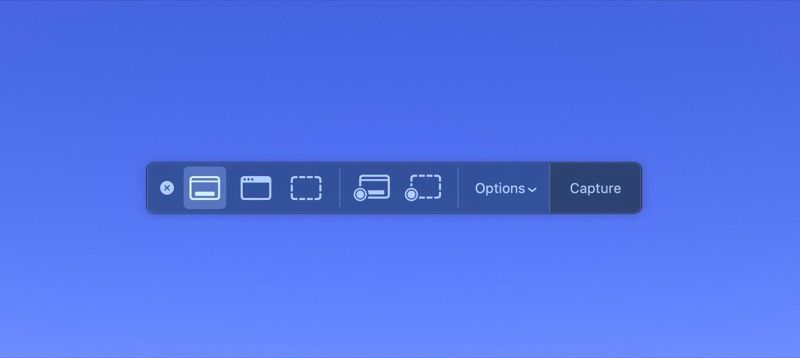
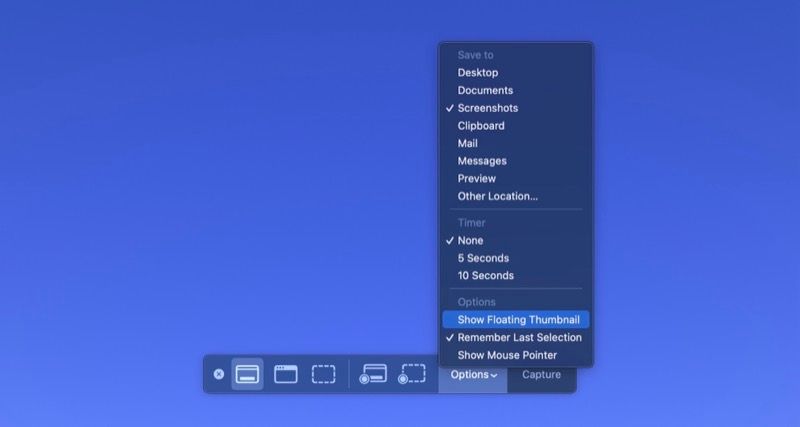
در هر زمانی در آینده، اگر بخواهید دوباره پیشنمایش تصویر کوچک را فعال کنید، میتوانید مراحل را تکرار کرده و گزینه Show Floating Thumbnail را علامت بزنید.
2. با استفاده از برنامه ترمینال
اپل همچنین به شما امکان می دهد پیش نمایش اسکرین شات را با خط فرمان ترمینال غیرفعال کنید. در اینجا چیزی است که شما باید انجام دهید:
- برنامه ترمینال را در مک خود راه اندازی کنید.
- دستور زیر را تایپ کنید و کلید Return را بزنید: پیشفرض بنویسید com.apple.screencapture show-thumbnail -bool false
- برنامه ترمینال را ببندید.
defaults write com.apple.screencapture show-thumbnail -bool false
macOS دیگر نباید تصویر کوچک شناور را هنگام گرفتن اسکرین شات نمایش دهد. بنا به دلایلی، اگر پس از اجرای این دستور همچنان تصویر بند انگشتی را مشاهده کردید، مک خود را یکبار ریستارت کنید.
هنگامی که میخواهید پیشنمایش شناور را مجدداً فعال کنید، دستور زیر را در ترمینال وارد کنید تا این ویژگی در مک شما بازیابی شود:
defaults write com.apple.screencapture show-thumbnail -bool true
به سرعت چندین اسکرین شات در مک خود بگیرید
غیرفعال کردن ریز عکس های اسکرین شات شناور به رفع نیاز به انتظار بین اسکرین شات ها کمک می کند. اگر کار شما مستلزم گرفتن اسکرین شات های زیادی در مک است، این می تواند روند کار را تسریع کند و زندگی شما را آسان تر کند.
به خاطر داشته باشید که غیرفعال کردن پیش نمایش اسکرین شات هزینه دارد. در حالی که میتوانید مانند گذشته به گرفتن اسکرین شات در مک خود ادامه دهید، باید هر بار که میخواهید آنها را حاشیهنویسی یا به اشتراک بگذارید، به مکان آنها بروید.
علاوه بر غیرفعال کردن پیشنمایشهای شناور، میتوانید رفتارهای دیگر برنامه Screenshot مانند پیشوند فایل پیشفرض، فرمت ضبط و پوشه مقصد برای اسکرینشاتهای Mac را نیز در صورت نیاز سفارشی کنید.
